Споделување датотека од Windows компјутер на iPhone
Ова кратко упатство е референтна алатка што ќе ви помогне да го освежите знаењето или да го вежбате она што сте го научиле на онлајн видео курсот „Споделување датотека од вашиот Windows компјутер на iPhone“ (Sharing a file from your Windows computer to an iPhone), вклучувајќи:
- како да го користите Gmail за препраќање на датотека (file) од вашиот компјутер на вашиот iPhone
- како да зачувате и прегледате препратена (forwarded) датотека на iPhone во апликацијата Files.
Како да препратите Gmail порака до себе
За да почнете, отворете Gmail на вашиот Windows компјутер и пронајдете ја електронската порака (email) со датотеката што сакате да ја споделите.
- Кликнете на електронската порака за да ја отворите во панелот за прегледување (viewing pane).
- Во долниот лев агол од електронската порака кликнете на копчето Forward (Препрати).
- Ќе се појави нова порака со веќе прикачената (attached) датотека.
- Во полето To (До) внесете ја вашата Gmail адреса за да ја испратите датотеката на себе.
- Ако сакате да ја испратите датотеката и на некој друг, кликнете на CC и внесете ја неговата/нејзината електронска адреса.
- Subject (Предмет) ќе биде ист како во оригиналната електронска порака.
- Кликнете на синото копче Send (Испрати) за да ја препратите електронската порака и ќе се појави квадрат со потврда Message sent (Пораката е испратена).
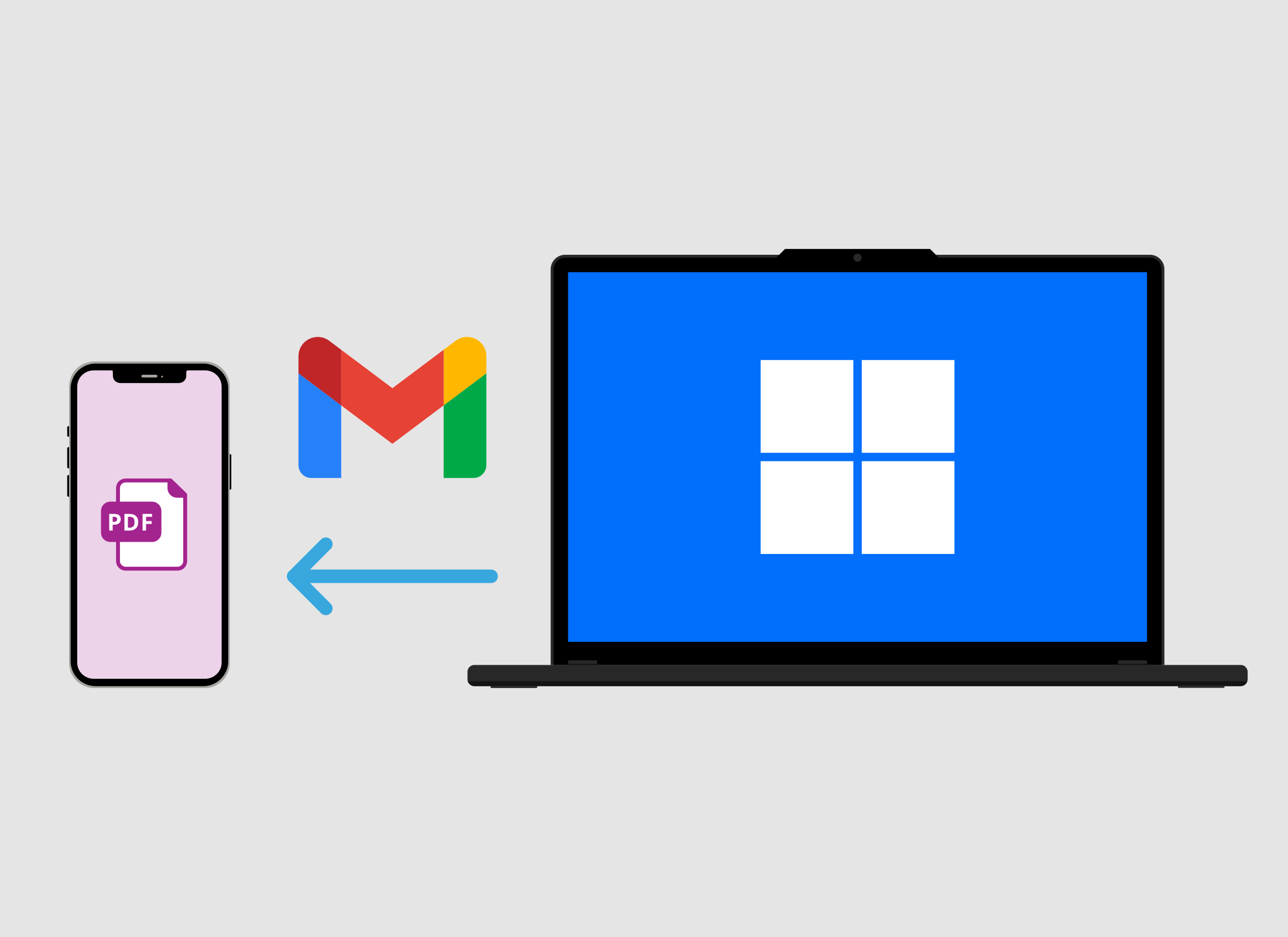
Како да отворите PDF датотека во Gmail на вашиот iPhone
- Отворете ја апликацијата Gmail на вашиот iPhone.
- Електронската порака која штотуку си ја испративте треба да биде најгоре во дојдовното сандаче Inbox. Ќе биде означена со from me (од мене) како Forwarded message (Препратена порака).
- Допрете ја електронската порака за да ја отворите, а потоа допрете го симболот за PDF на дното од панелот за прегледување (viewing pane).
- PDF документот ќе се отвори на екранот на вашиот iPhone.
Како да зачувате PDF документ во апликацијата Files (Датотеки)
- Додека PDF документот е сè уште отворен на вашиот iPhone, допрете го симболот Share (Сподели) во горниот десен агол. Личи на квадрат со стрелка.
- Од опциите, допрете Save to Files (Зачувај во датотеки).
- Ќе се отвори апликацијата Files (Датотеки) и можете да изберете да го зачувате документот во iCloud или директно на вашиот уред.
- Допрете On my iPhone (на мојот iPhone), потоа допрете Save (Зачувај) горе десно за да го зачувате PDF документот на вашиот уред.
Како да го проверите зачуваниот PDF документ во апликацијата Files (Датотеки)
- Повлечете со прстот нагоре од дното на екранот за да отидете на Home screen (почетниот екран) и допрете го симболот на апликацијата Files (Датотеки). Таа изгледа како папка.
- Вашиот PDF документ треба да се појави во горниот лев агол. Ако не можете да го видите, допрете го симболот Recent (Скорешно) долу лево. Тој изгледа како часовник.
- Допрете го PDF документот за да го отворите и да го видите на екранот на вашиот iPhone.